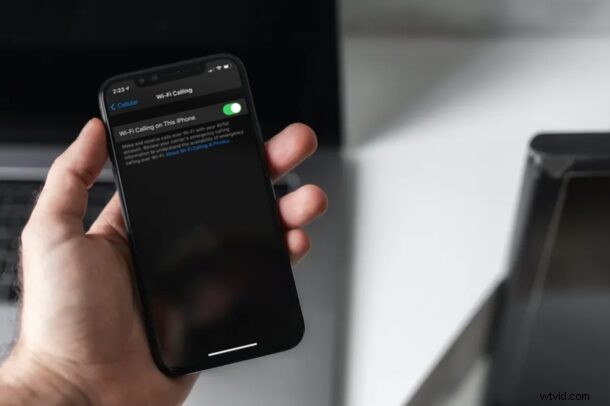
Wi-Fi Calling è un'ottima funzione dell'iPhone che ti consente di effettuare chiamate telefoniche regolari tramite la tua rete Wi-Fi. È utile quando sei al chiuso ma la potenza del segnale cellulare è scarsa o addirittura inesistente. Supponendo che le chiamate Wi-Fi siano abilitate sul tuo iPhone, il tuo operatore passerà automaticamente alla connessione Wi-Fi attiva per migliorare la qualità delle chiamate e garantire telefonate senza interruzioni.
In genere, le chiamate Wi-Fi dovrebbero funzionare senza problemi poiché il passaggio tra il segnale dell'operatore e la rete Wi-Fi per le telefonate è un processo automatico. Tuttavia, a volte potresti riscontrare problemi nel far funzionare le chiamate Wi-Fi come previsto sul tuo iPhone. Ciò potrebbe essere dovuto a diversi motivi, che vanno dai semplici problemi di rete alla compatibilità del vettore. Fortunatamente, è abbastanza facile identificare il problema sottostante e con un piccolo sforzo dovresti essere in grado di risolvere e risolvere qualsiasi problema con le chiamate Wi-Fi abbastanza rapidamente.
Se sei uno di quegli sfortunati utenti iOS che non possono attivare le chiamate Wi-Fi o farlo funzionare correttamente, siamo qui per aiutarti. In questo articolo, discuteremo esattamente di come risolvere e risolvere i problemi relativi alle chiamate Wi-Fi sul tuo iPhone.
Risoluzione dei problemi e risoluzione dei problemi di chiamata Wi-Fi su iPhone
Se sul tuo iPhone è in esecuzione una versione recente di iOS, puoi seguire questi metodi di base per la risoluzione dei problemi ogni volta che riscontri problemi con le chiamate Wi-Fi sul tuo dispositivo.
0. Forza il riavvio
Prima di iniziare qualsiasi altro metodo di risoluzione dei problemi, puoi provare a forzare il riavvio del tuo iPhone. Si noti che questo è diverso da un normale riavvio. Se il problema con le chiamate Wi-Fi è dovuto a qualche stranezza, al comportamento difettoso di un iPhone o a problemi minori relativi al software, un riavvio forzato può risolverlo nella maggior parte dei casi.
Sugli iPhone con un pulsante Home fisico, il riavvio forzato può essere eseguito semplicemente tenendo premuti contemporaneamente il pulsante di accensione e il pulsante Home fino a quando non vedi il logo Apple sullo schermo.
Se stai utilizzando un iPhone più recente con Face ID, dovrai prima fare clic sul pulsante di aumento del volume, seguito dal pulsante di riduzione del volume, quindi tenere premuto il pulsante laterale/di accensione finché non vedi il logo Apple per avviare un riavvio forzato .
Quando l'iPhone si è riavviato, controlla se le chiamate Wi-Fi funzionano come previsto. In caso contrario, procedi con la procedura di risoluzione dei problemi di seguito.
1. Disabilita e abilita le chiamate Wi-Fi
Può sembrare sciocco, ma i problemi che stai affrontando con le chiamate Wi-Fi potrebbero essere temporanei e potrebbero essere facilmente risolti disattivando e riaccendendo la funzione. Alcuni problemi software o comportamenti buggy potrebbero ostacolare le chiamate Wi-Fi a volte. Per fare ciò, vai semplicemente su Impostazioni -> Cellulare -> Chiamate Wi-Fi e usa l'interruttore per abilitare e disabilitare rapidamente la funzione.
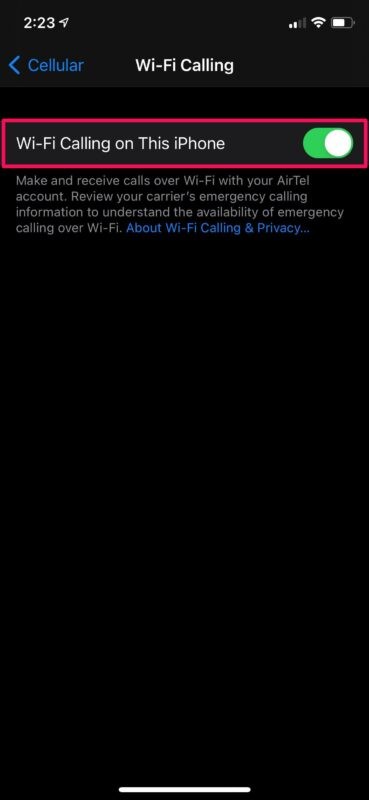
2. Controlla la connessione Wi-Fi
La prossima cosa che devi fare è controllare la rete Wi-Fi a cui sei connesso. Le chiamate Wi-Fi richiedono una connessione Internet attiva per effettuare chiamate, quindi se sei connesso a una rete Wi-Fi non connessa a Internet, non potrai utilizzare questa funzione. Per verificarlo, vai su Impostazioni -> Wi-Fi e verifica se c'è un avviso "Nessuna connessione Internet" sotto il nome della rete connessa. Se non vedi nulla, puoi passare al passaggio successivo.
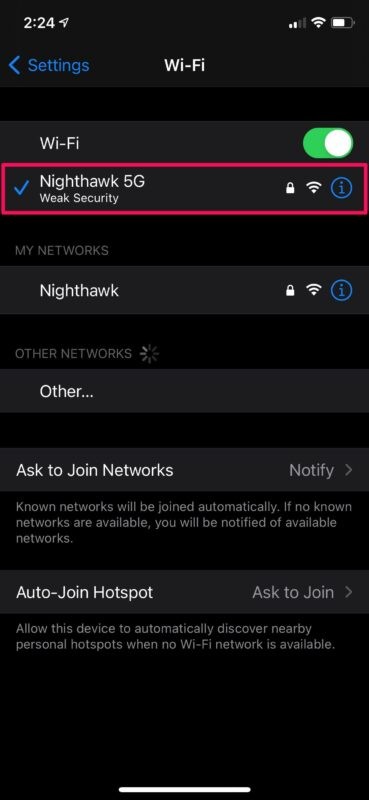
3. Abilita / Disabilita la modalità aereo
Ora ti starai chiedendo cosa la modalità aereo dovrebbe avere a che fare con le chiamate Wi-Fi. Abilitando e disabilitando la modalità aereo sul tuo iPhone, stai effettivamente riavviando funzionalità come la connessione cellulare, la connessione Wi-Fi e le chiamate Wi-Fi. Questo dovrebbe risolvere le chiamate Wi-Fi se si tratta di un problema relativo alla rete. Puoi abilitare/disabilitare la modalità aereo utilizzando l'interruttore nel Centro di controllo iOS.
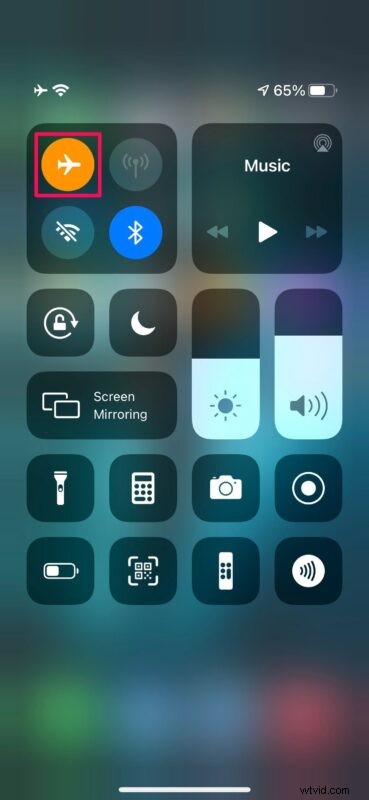
4. Verifica l'aggiornamento delle impostazioni del gestore
Il tuo provider di rete potrebbe rilasciare nuove impostazioni del gestore telefonico per aggiornare regolarmente la propria rete per migliorare la connettività e le prestazioni della rete cellulare. Se il tuo operatore ha appena iniziato a implementare il supporto per le chiamate Wi-Fi o se hai eseguito l'upgrade a un nuovo iPhone, potresti dover controllare se disponi di un aggiornamento delle impostazioni dell'operatore sul tuo iPhone.
Fortunatamente, puoi farlo facilmente andando su Impostazioni -> Generali -> Informazioni. Qui vedrai un pop-up se sono disponibili nuove impostazioni dell'operatore.
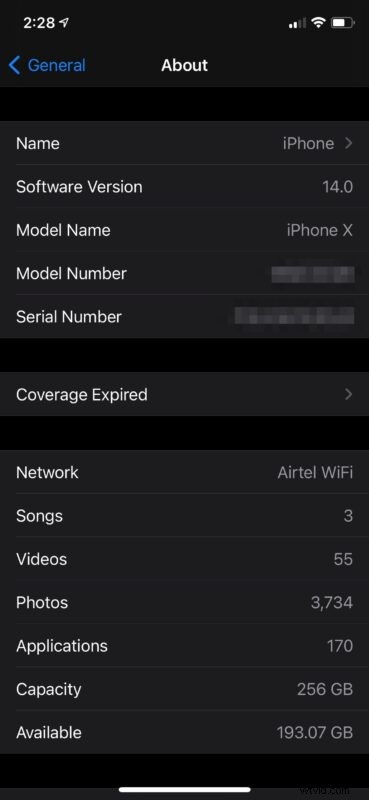
5. Compatibilità con l'operatore
Vale la pena tenere presente che non tutti i gestori supportano la funzione di chiamata Wi-Fi. Questo dipende anche da dove vivi se stai utilizzando un provider di rete multinazionale. Il modo migliore per sapere se il tuo fornitore di servizi supporta le chiamate Wi-Fi è semplicemente contattare l'assistenza clienti del tuo operatore. In alternativa, puoi controllare questa pagina del supporto Apple per verificare rapidamente se le chiamate Wi-Fi sono una funzionalità supportata dalla rete del tuo operatore.
6. Ripristina le impostazioni di rete
Problemi di rete comuni con il tuo iPhone potrebbero anche essere probabilmente il motivo per cui non sei in grado di attivare e utilizzare correttamente le chiamate Wi-Fi. Tuttavia, questo può essere facilmente risolto ripristinando le impostazioni di rete. Tieni presente che perderai le connessioni Bluetooth, le reti Wi-Fi e le password salvate una volta ripristinate queste impostazioni. Per fare ciò, vai su Impostazioni -> Generali -> Ripristina -> Ripristina impostazioni di rete sul tuo dispositivo iOS.
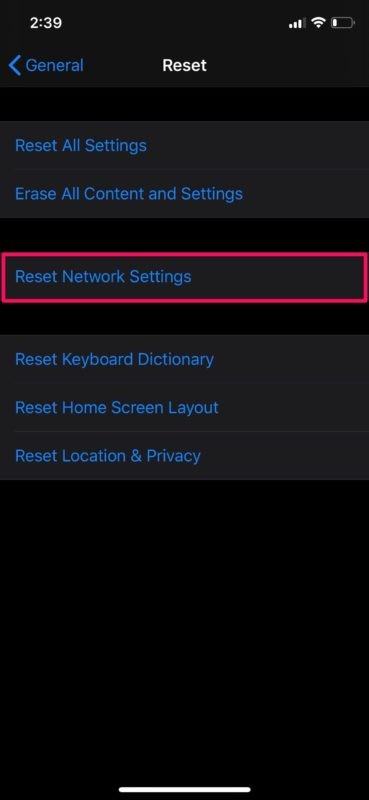
A questo punto, dovresti aver risolto i problemi di chiamata Wi-Fi che stavi affrontando sul tuo iPhone. Le telefonate che effettui all'interno dovrebbero utilizzare la tua connessione Internet anziché il segnale del cellulare, soprattutto quando la potenza del segnale è bassa.
Ci auguriamo che tu sia finalmente riuscito ad attivare e utilizzare le chiamate Wi-Fi senza problemi sul tuo iPhone. Quale dei metodi di risoluzione dei problemi di cui abbiamo discusso qui ha funzionato per te? In caso negativo, hai contattato l'assistenza clienti del tuo provider di rete per ricevere assistenza con problemi relativi al servizio? Qual è stata la soluzione che hai trovato? Condividi le tue esperienze e pensieri personali nei commenti.
